photoshop如何做印章教程
時間:2024-02-05 11:15作者:下載吧人氣:35
作者wl04qc1b 出處:思緣論壇
先看看最終的效果圖:
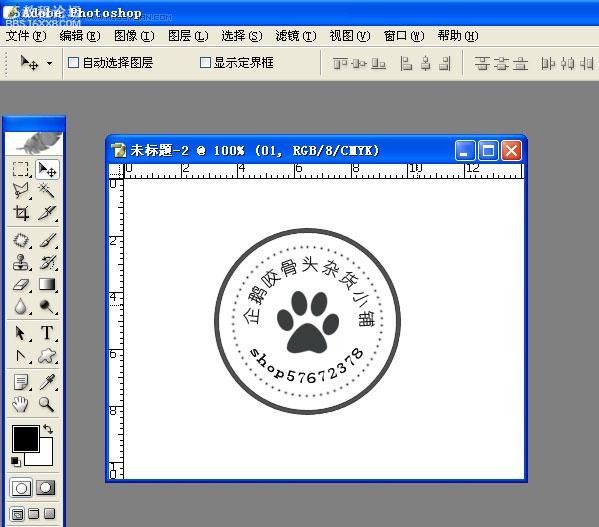
1、首先打開photoshop CS3。
2、新建文件【快捷鍵Ctrl+N】,寬度設置400像素,高度設置300像素,分辨率72,顏色模式RGB,背景內(nèi)容透明。點擊【好】,新建文件。
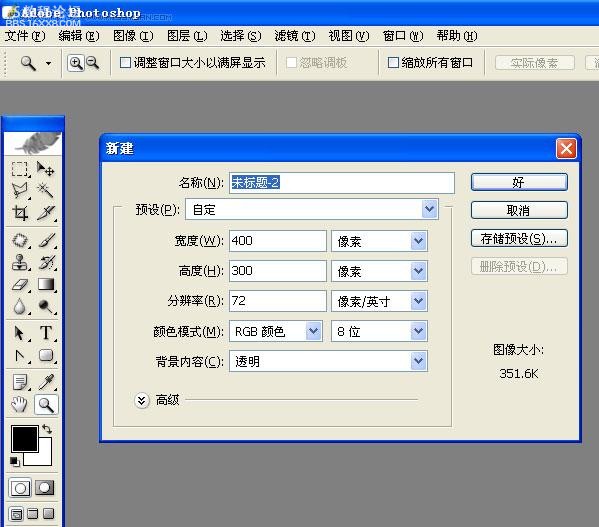
3、新建圖層【快捷鍵Ctrl+Shift+N],在彈出選項后,將名稱改為【底色】,之后點【好】。
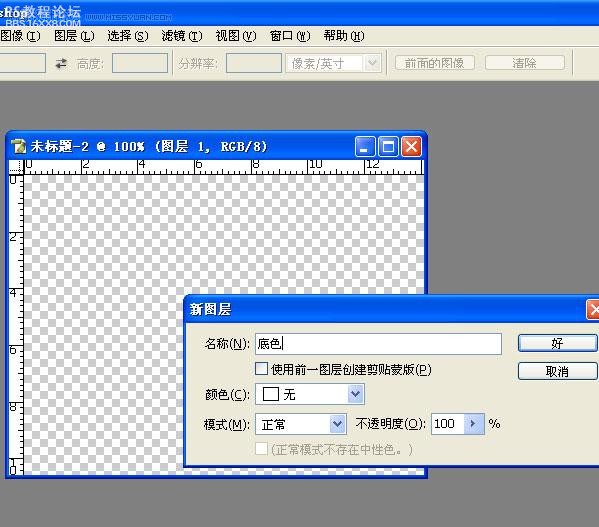
4、用背景色填充【底色】圖層,背景色默認為白色,【快捷鍵Ctrl+Delete],得到白色的展示區(qū)。
5、繪制大圓環(huán)。用橢圓工具畫一個正圓——橢圓工具快捷鍵為【U】,并在屬性里選擇【路徑】,畫圓時按住[Shift]鍵,畫出的圓形為正圓。
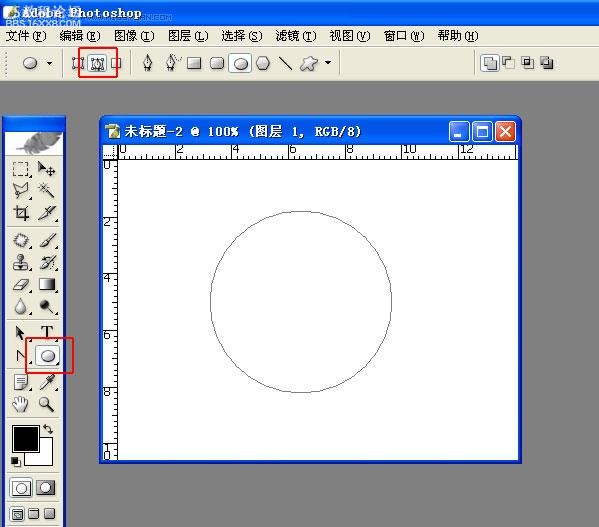
6、打開路徑面板,點擊【窗口】中的【路徑】,可以看到路徑面板出現(xiàn)。
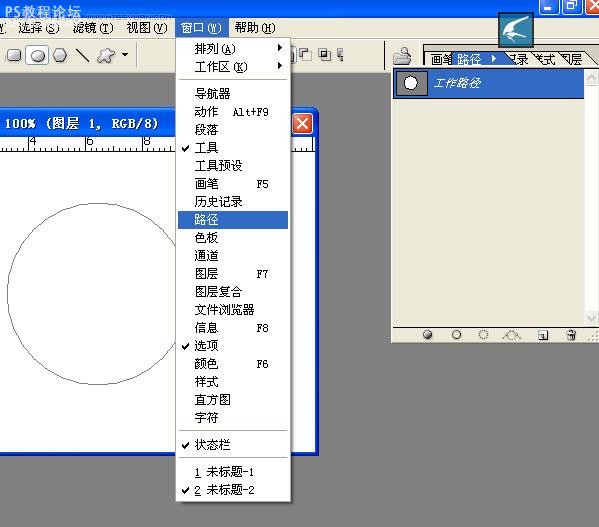
7、描邊大圓路徑。
1)新建圖層【快捷鍵Ctrl+Shift+N],在彈出選項后,將名稱改為【外圓】,之后點【好】。
2)點擊【畫筆】工具【快捷鍵 B 】,在畫筆選項中選擇默認圓形畫筆,主直徑改成5,其他不變。。
3)點擊【用畫筆描邊路徑】,得到圓環(huán)。
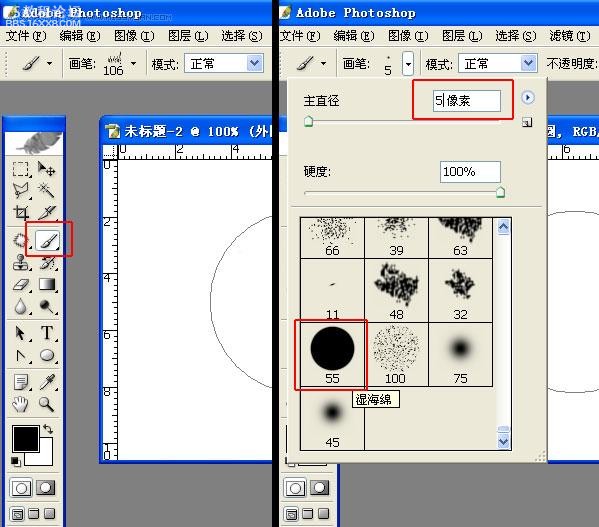
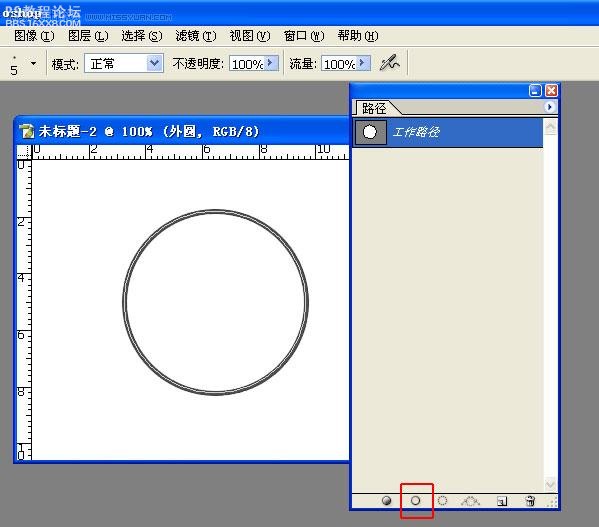
8、繪制小圓環(huán)。【 快捷鍵 Ctrl+T 】,編輯圓環(huán)路徑,按住【shift+Alt】,并按住鼠標左鍵,向圓內(nèi)拖拉箭頭,到適合位置后放開鍵盤和鼠標,在框內(nèi)雙擊鼠標左鍵確定操作。
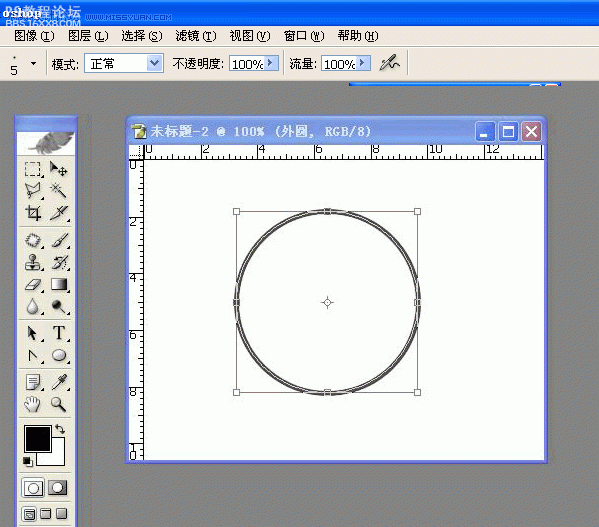
9、虛線描邊小圓路徑。
1)新建圖層【快捷鍵Ctrl+Shift+N],在彈出選項后,將名稱改為【內(nèi)圓】,之后點【好】。
2)點擊【畫筆】工具【快捷鍵 B 】,在畫筆選項中選擇默認圓形畫筆,主直徑改成5,其他不變。。
3)按【F5】出現(xiàn)畫筆預設選項,在畫筆筆尖形狀設置如下:【直徑3像素】、【間距237%】,其他不動。
4)在動態(tài)形狀中,設置如下:【大小抖動 0%】【控制 關】;【角度抖動 0%】【控制 方向】;【圓度抖動 0%】【控制 關】。
5)平滑選項勾選。
6)點擊【用畫筆描邊路徑】。得到虛線小圓。
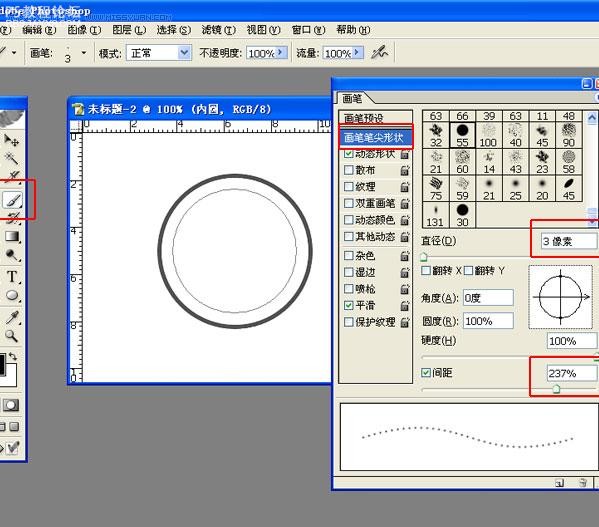
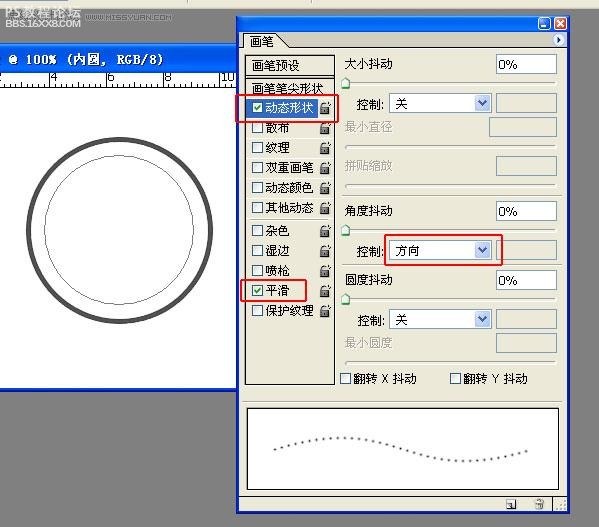
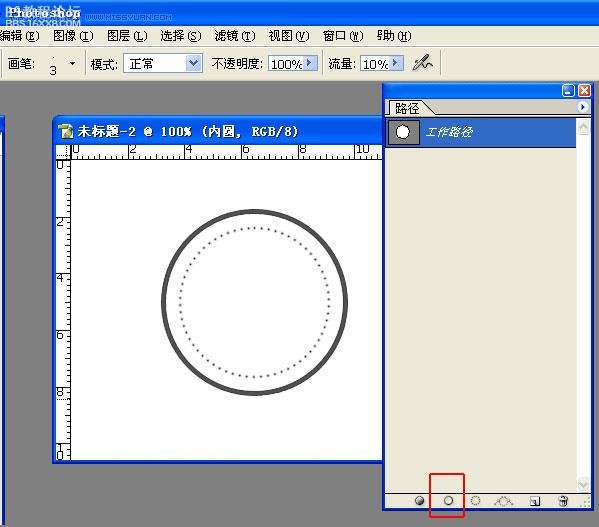
,10、添加文字。
1)【 快捷鍵 Ctrl+T 】,編輯圓環(huán)路徑,按住【shift+Alt】,并按住鼠標左鍵,向圓內(nèi)拖拉箭頭,到適合位置后放開鍵盤和鼠標,在框內(nèi)雙擊鼠標左鍵確定操作。【這步操作時,圓形路徑內(nèi)是要寫上你的店名店址,自己找合適的位置】
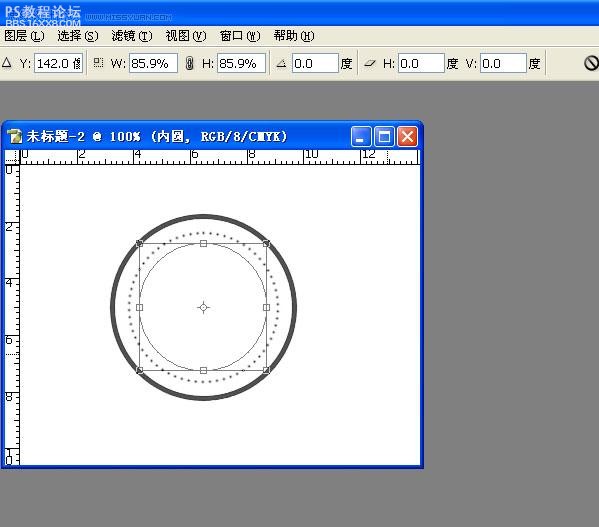
2)新建圖層【快捷鍵Ctrl+Shift+N],在彈出選項后,將名稱改為【店名】,之后點【好】。
3)點擊文字工具【快捷鍵 T】,在路徑線上點擊鼠標左鍵,出現(xiàn)圓形節(jié)點時打字。例如:我打為企鵝咬骨頭 雜貨小鋪——字體可以根據(jù)喜好選擇。如果文字超出虛線邊框,可以按【Ctrl+T】縮小文字區(qū)域。
4)新建圖層【快捷鍵Ctrl+Shift+N],在彈出選項后,將名稱改為【店址】,之后點【好】。
5)點擊文字工具【快捷鍵 T】,在任意地方打上你的店址——字體可以根據(jù)喜好選擇。
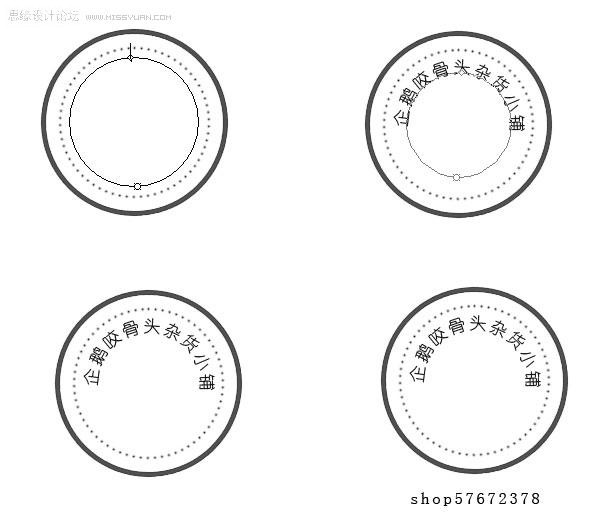
6)挪到適合位置,點擊【創(chuàng)建變形文字】,在選項中選擇【扇形】,個參數(shù)根據(jù)自己需要設置。例如:我的設置為【彎曲 -66% 其他不變】
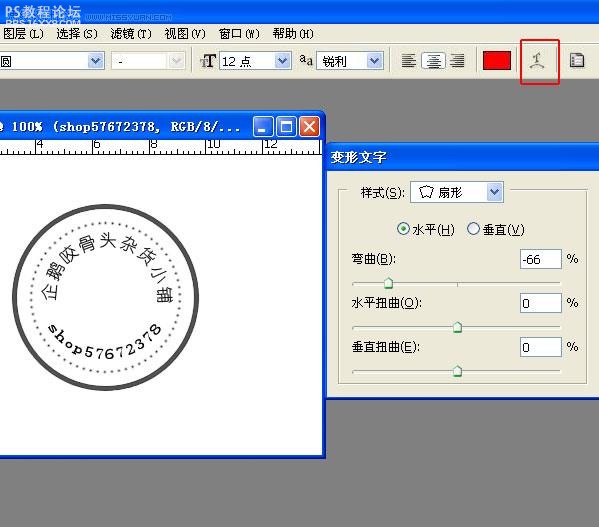
11、添加裝飾
1)新建圖層【快捷鍵Ctrl+Shift+N],在彈出選項后,將名稱改為【01】,之后點【好】。
2)點擊自定義圖案工具【快捷鍵 U】,我們選擇一個小狗瓜印,在畫布上畫出。
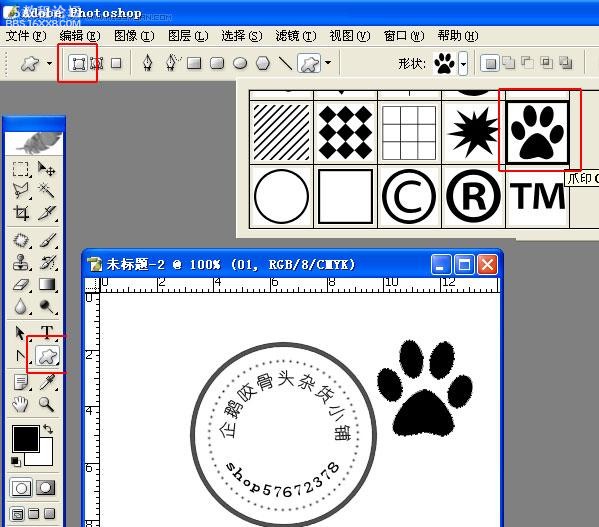
3)點擊圖層面板,【快捷鍵 F7】,找到小狗爪印的圖層(最上面那個),點擊右鍵選擇【柵格化圖層】。
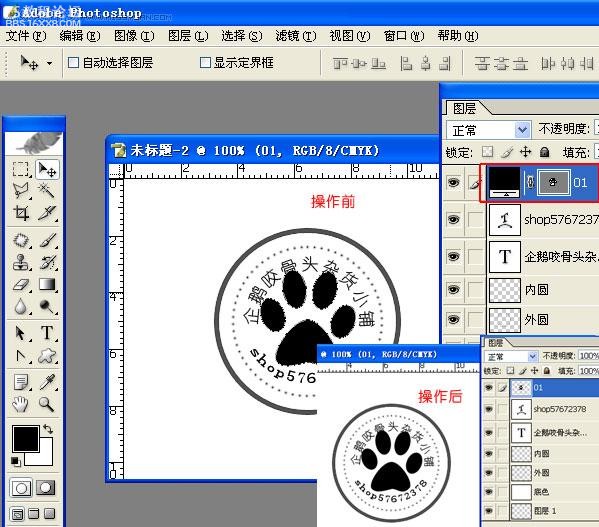
4)改變小狗爪印適合大小,【快捷鍵 Ctrl+T】。
5)如果對改變的不滿意,可以按【Ctrl+z】回到上一次動作。
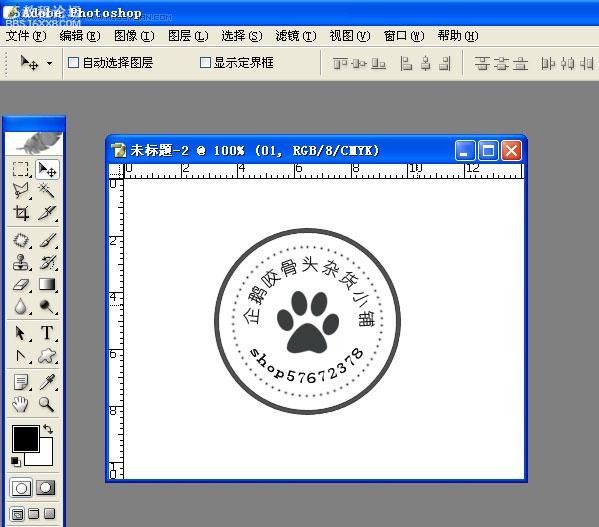
12)最后將【底圖】圖層刪除,存成PNG格式,就可以在光影里用啦!
注意:你也可以自己添加些裝飾和改變字體和圓環(huán)的顏色哦!看看偶滴最終效果!可以組合成不同效果哦!
12、偶沒有改顏色,只是加了些裝飾!!
我自己另外做出來的圖:

大家可以看一下
先看看最終的效果圖:
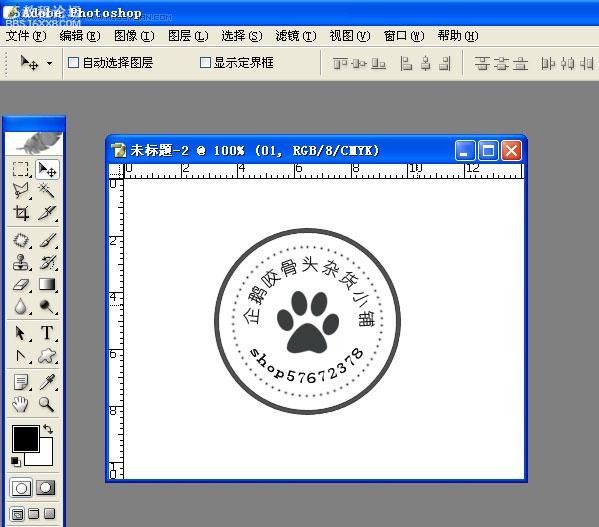
1、首先打開photoshop CS3。
2、新建文件【快捷鍵Ctrl+N】,寬度設置400像素,高度設置300像素,分辨率72,顏色模式RGB,背景內(nèi)容透明。點擊【好】,新建文件。
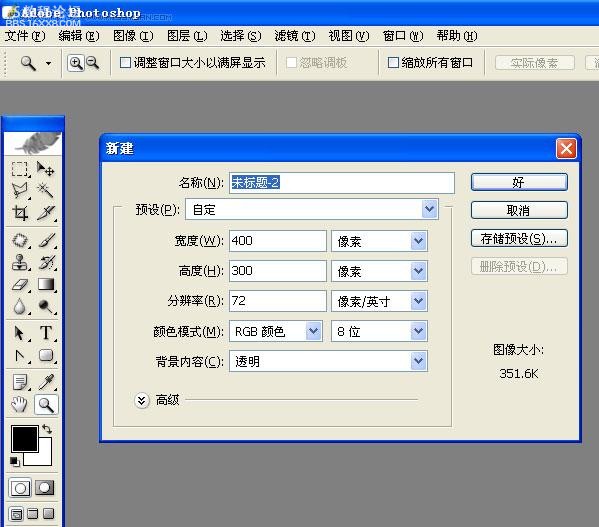
3、新建圖層【快捷鍵Ctrl+Shift+N],在彈出選項后,將名稱改為【底色】,之后點【好】。
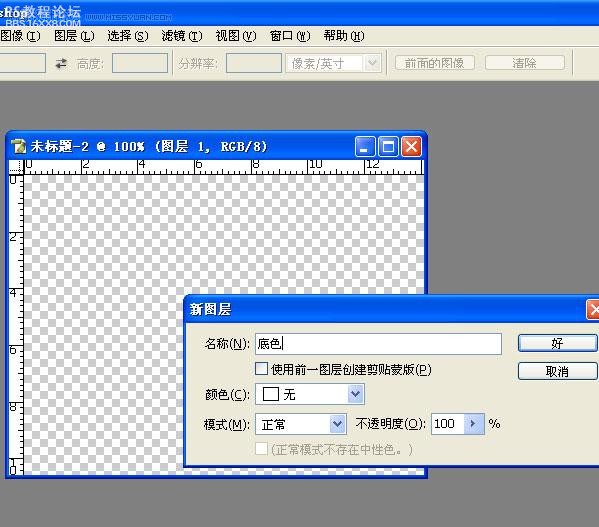
4、用背景色填充【底色】圖層,背景色默認為白色,【快捷鍵Ctrl+Delete],得到白色的展示區(qū)。
5、繪制大圓環(huán)。用橢圓工具畫一個正圓——橢圓工具快捷鍵為【U】,并在屬性里選擇【路徑】,畫圓時按住[Shift]鍵,畫出的圓形為正圓。
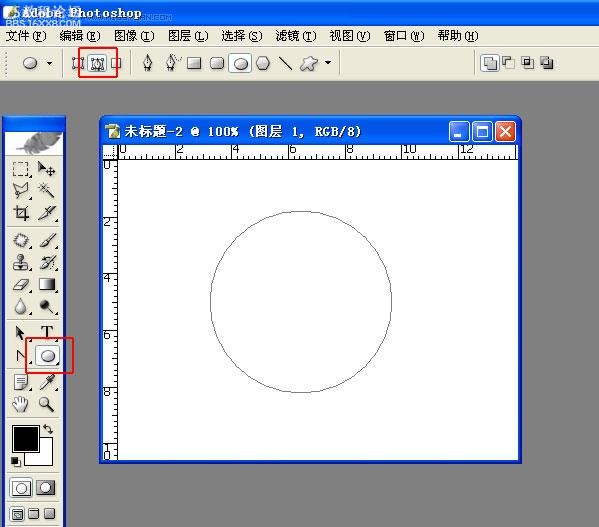
6、打開路徑面板,點擊【窗口】中的【路徑】,可以看到路徑面板出現(xiàn)。
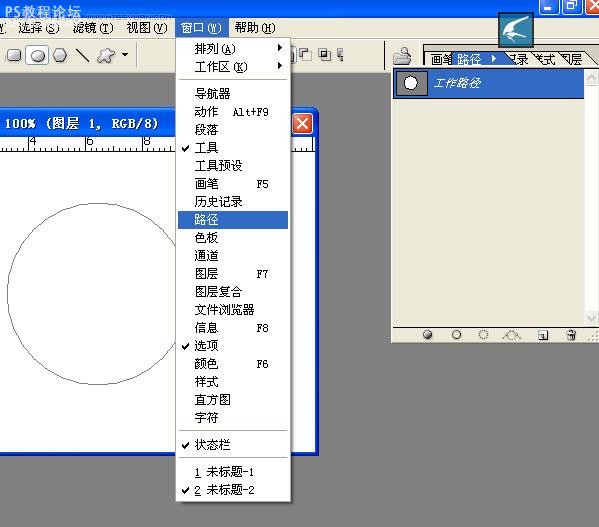
7、描邊大圓路徑。
1)新建圖層【快捷鍵Ctrl+Shift+N],在彈出選項后,將名稱改為【外圓】,之后點【好】。
2)點擊【畫筆】工具【快捷鍵 B 】,在畫筆選項中選擇默認圓形畫筆,主直徑改成5,其他不變。。
3)點擊【用畫筆描邊路徑】,得到圓環(huán)。
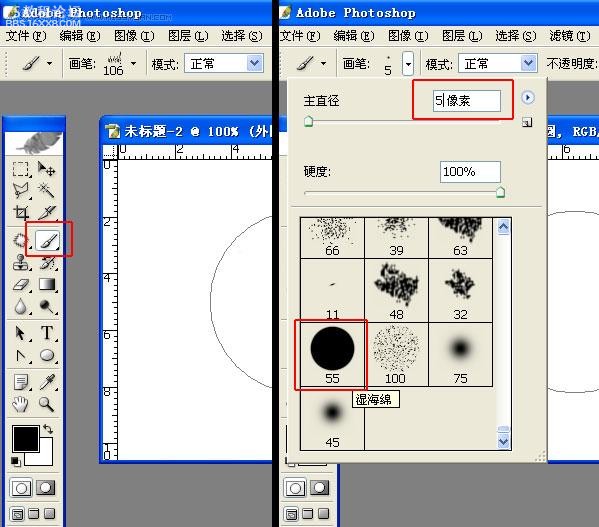
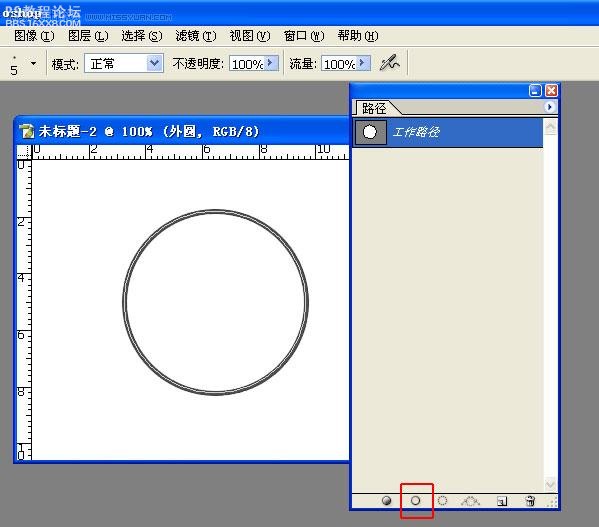
8、繪制小圓環(huán)。【 快捷鍵 Ctrl+T 】,編輯圓環(huán)路徑,按住【shift+Alt】,并按住鼠標左鍵,向圓內(nèi)拖拉箭頭,到適合位置后放開鍵盤和鼠標,在框內(nèi)雙擊鼠標左鍵確定操作。
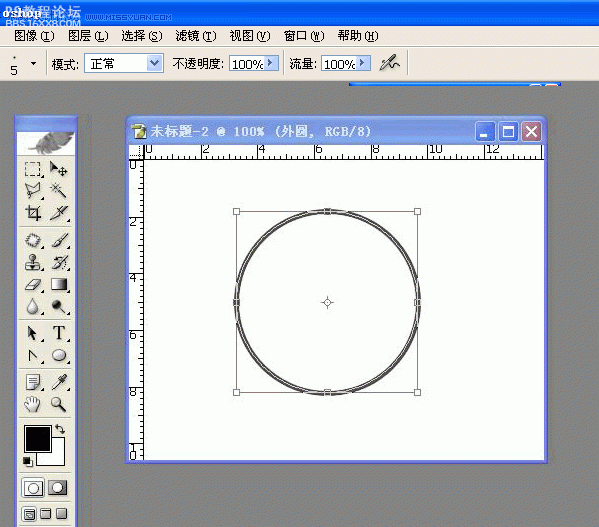
9、虛線描邊小圓路徑。
1)新建圖層【快捷鍵Ctrl+Shift+N],在彈出選項后,將名稱改為【內(nèi)圓】,之后點【好】。
2)點擊【畫筆】工具【快捷鍵 B 】,在畫筆選項中選擇默認圓形畫筆,主直徑改成5,其他不變。。
3)按【F5】出現(xiàn)畫筆預設選項,在畫筆筆尖形狀設置如下:【直徑3像素】、【間距237%】,其他不動。
4)在動態(tài)形狀中,設置如下:【大小抖動 0%】【控制 關】;【角度抖動 0%】【控制 方向】;【圓度抖動 0%】【控制 關】。
5)平滑選項勾選。
6)點擊【用畫筆描邊路徑】。得到虛線小圓。
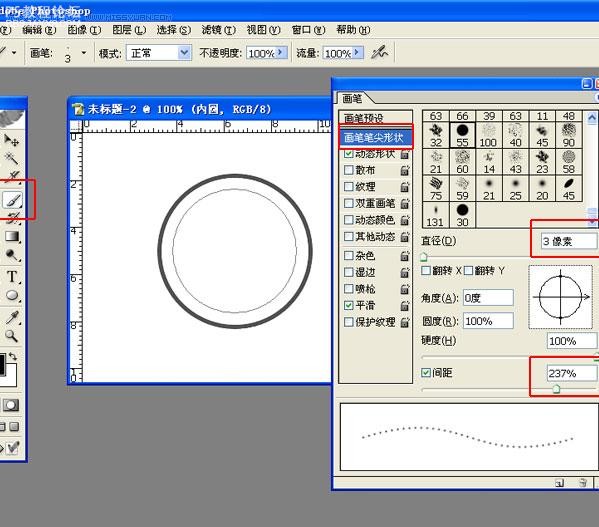
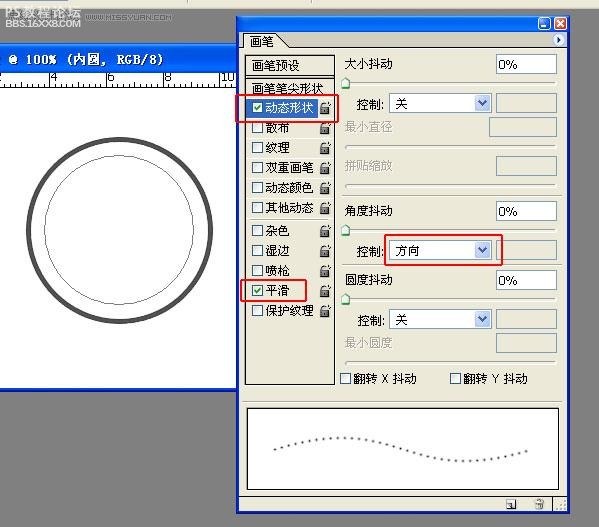
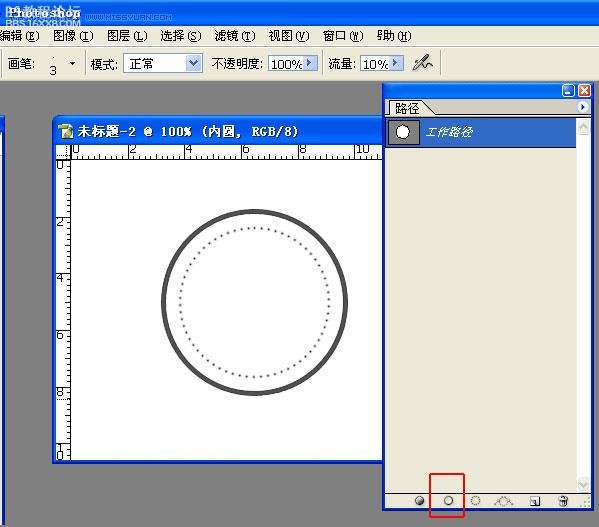
,10、添加文字。
1)【 快捷鍵 Ctrl+T 】,編輯圓環(huán)路徑,按住【shift+Alt】,并按住鼠標左鍵,向圓內(nèi)拖拉箭頭,到適合位置后放開鍵盤和鼠標,在框內(nèi)雙擊鼠標左鍵確定操作。【這步操作時,圓形路徑內(nèi)是要寫上你的店名店址,自己找合適的位置】
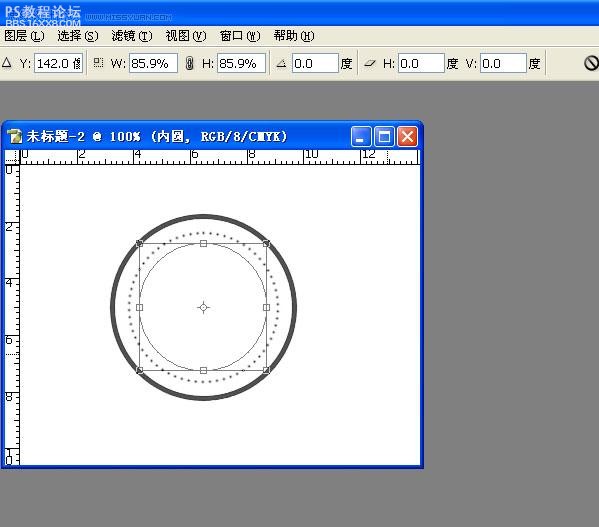
2)新建圖層【快捷鍵Ctrl+Shift+N],在彈出選項后,將名稱改為【店名】,之后點【好】。
3)點擊文字工具【快捷鍵 T】,在路徑線上點擊鼠標左鍵,出現(xiàn)圓形節(jié)點時打字。例如:我打為企鵝咬骨頭 雜貨小鋪——字體可以根據(jù)喜好選擇。如果文字超出虛線邊框,可以按【Ctrl+T】縮小文字區(qū)域。
4)新建圖層【快捷鍵Ctrl+Shift+N],在彈出選項后,將名稱改為【店址】,之后點【好】。
5)點擊文字工具【快捷鍵 T】,在任意地方打上你的店址——字體可以根據(jù)喜好選擇。
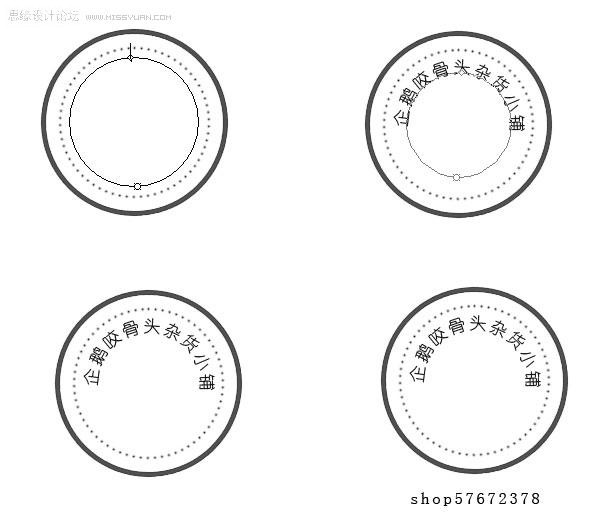
6)挪到適合位置,點擊【創(chuàng)建變形文字】,在選項中選擇【扇形】,個參數(shù)根據(jù)自己需要設置。例如:我的設置為【彎曲 -66% 其他不變】
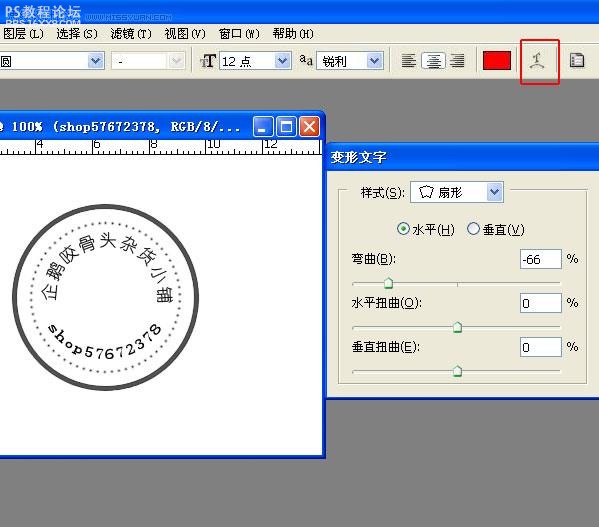
11、添加裝飾
1)新建圖層【快捷鍵Ctrl+Shift+N],在彈出選項后,將名稱改為【01】,之后點【好】。
2)點擊自定義圖案工具【快捷鍵 U】,我們選擇一個小狗瓜印,在畫布上畫出。
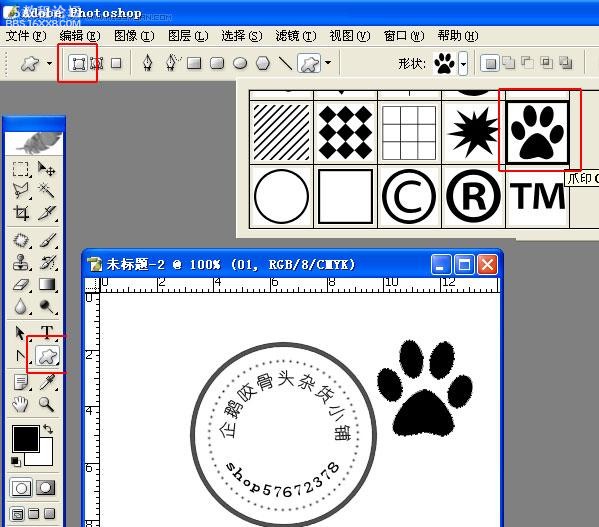
3)點擊圖層面板,【快捷鍵 F7】,找到小狗爪印的圖層(最上面那個),點擊右鍵選擇【柵格化圖層】。
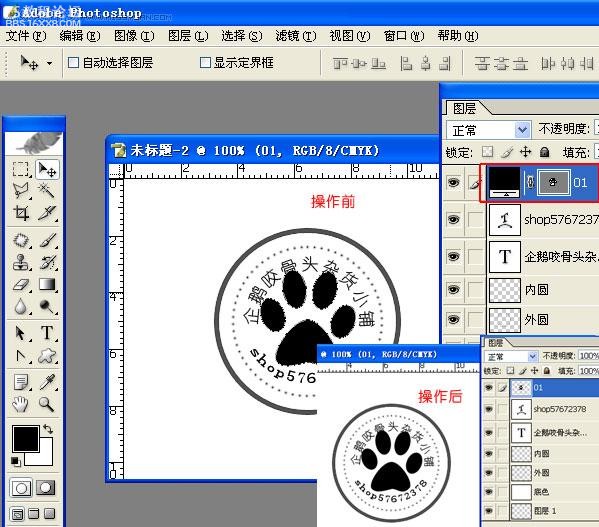
4)改變小狗爪印適合大小,【快捷鍵 Ctrl+T】。
5)如果對改變的不滿意,可以按【Ctrl+z】回到上一次動作。
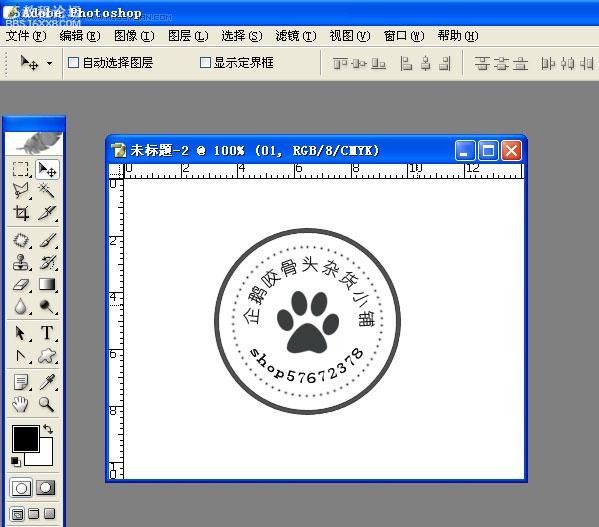
12)最后將【底圖】圖層刪除,存成PNG格式,就可以在光影里用啦!
注意:你也可以自己添加些裝飾和改變字體和圓環(huán)的顏色哦!看看偶滴最終效果!可以組合成不同效果哦!
12、偶沒有改顏色,只是加了些裝飾!!
我自己另外做出來的圖:

大家可以看一下
標簽教程,印章,做,如何,photoshop

網(wǎng)友評論